

发布时间:2021-12-02 13: 34: 09
品牌型号:惠普暗影精灵
系统:Windows10
软件版本:Camtasia2021
一.什么录屏软件可以添加字幕
手机录屏往往非常容易,简单好上手,那电脑都用什么来录屏呢?Camtasia一款专业的屏幕录制和视频剪辑软件,在完成录屏工作之余还可以为视频添加字幕,让你的办公更加高效快捷。只需几步,便可出来一个完美作品。
二.电脑录屏软件添加字幕的方法
1.添加字幕:选择好我们要编辑的视频后,开始添加字幕。首先点击工具栏中第三个【修改】选项,往下浏览找到【字幕】再点击【添加字幕】,也可通过快捷键【ctrl+c】来完成快捷添加字幕,这一步完成后字幕方块会直接出现在视频轨道的上方。
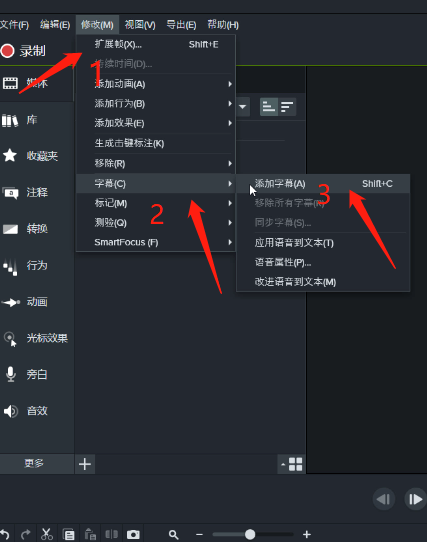
2.字幕轨道:字幕轨道是可随意拖动和延长的,双击【空白字幕】处,会出现一个字幕文本框,双击即可编辑添加字幕,还可以修改字幕的持续时间。
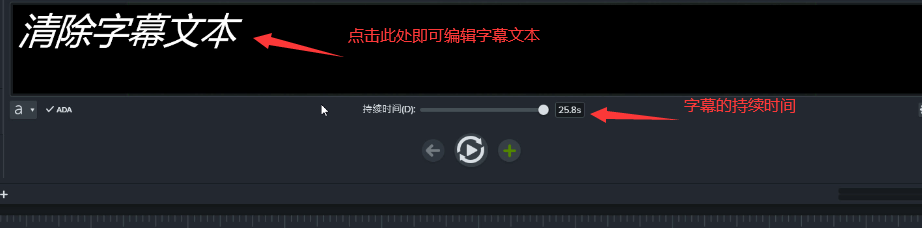
3.编辑字幕样式:点击字幕左下角的“a”,会出现一个字幕工具栏,字体样式、字体尺寸、文本颜色等功能都可进行操作,字体样式的选择范围非常广,无论是会议记录的正式字幕还是娱乐性强的vlog字幕都可以实现。
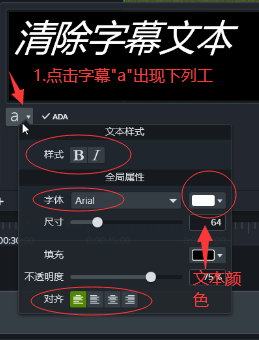
4.多重字幕:当完成第一个字幕模板时,可继续点击添加字幕进行多个字幕方块重组合并,实现同一空间不同效果的字幕。
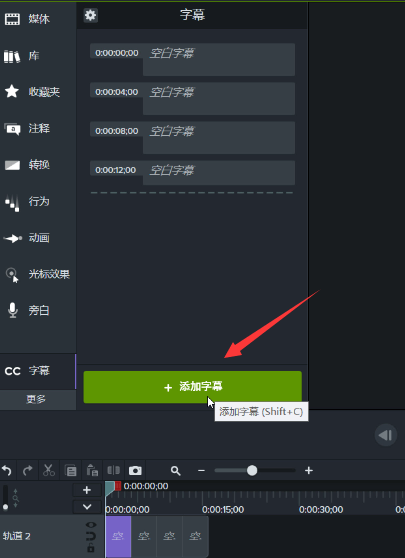
5.其他功能:除了最基础的字幕编辑,还有四个贴心的功能哦。
同步字幕,可以提前编辑好完整的字幕文本,一次性同步到视频当中,不用再边看边写啦。
导入字幕,可以导入第三方所有支持字幕的文件格式,摆脱手动输入的繁琐。
导出字幕,在字幕编辑好后想另外保存和分享,可以选择这个功能,将我们编辑完的字幕导出至电脑中,方便下次使用。
语音到文本,这个就更加方便了,点击该选项,catmtasia将自动为我们生成系统转换出来的字幕文本,当然,ai不会特别的准确,完成后我们可以再另外编辑修改,总之,比一字一句的编辑字幕要来的方便很多。
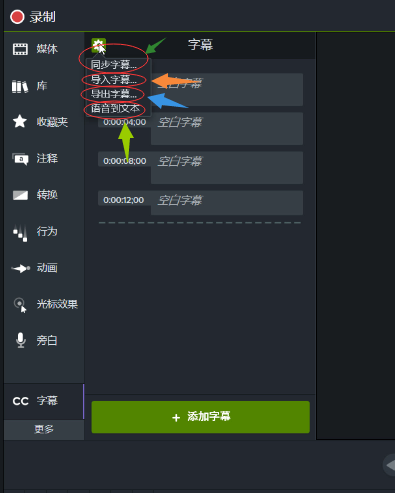
以上就是catmtasia的添加字幕的方法,是不是非常好上手呢,无论软件小白还是业界老手都能轻松掌握,还在等什么,就是现在打开catmtasia来尝试添加一次字幕吧,让你的视频更加完整。
展开阅读全文
︾